솜's 창고
새싹을 위한 기초 설정 가이드 본문
부대에 새싹이 생겼습니다
아무래도
자랑. 입니다
우리 부대는 새싹있다~!
사실 더이상 애들의 재미를 위해 게시글 뽑을 소재가 모자라서
새싹 가이드 겸 하나 써둡니다
[시스템 설정 (Ctrl + k)]
시스템 설정은 가볍게 적습니다
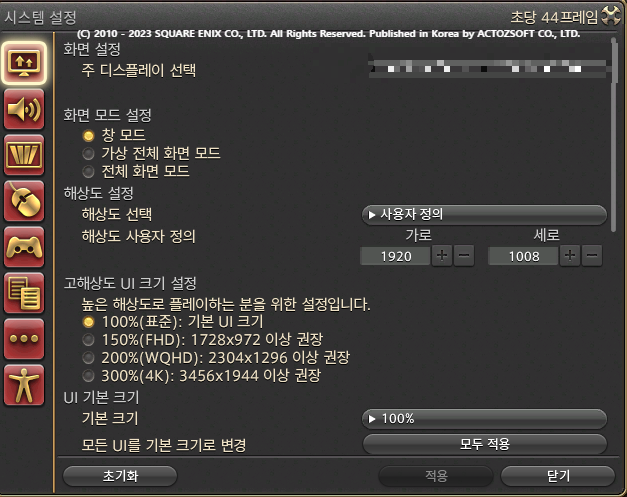
화면의 해상도나 소리, 그래픽 등을 설정할 수 있고
스크린샷 저장 경로를 바꾸는 것도 가능합니다
(키보드 Prisc 프린트 스크린 키를 이용하여 캡쳐 가능)
우측 상단 종료버튼 옆에서 프레임을 확인할 수 있으며
프레임이 낮을수록 게임이 버벅이지만
프레임이 너무 높아도 컴퓨터가 사망. 해버릴지도 모르니
어느정도 제한해두는 것을 권장합니다
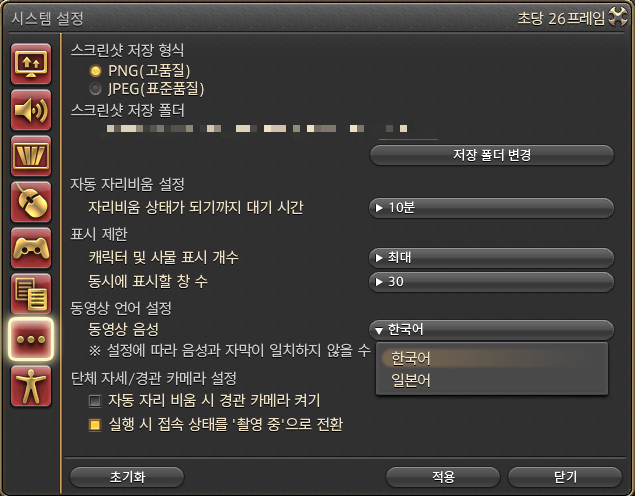
이처럼 음성 출력 언어를 바꾸는 것도 가능합니다
시스템 설정은 직접 눌러보며 적응하는 것이 좋습니다
[캐릭터 설정 (k)]
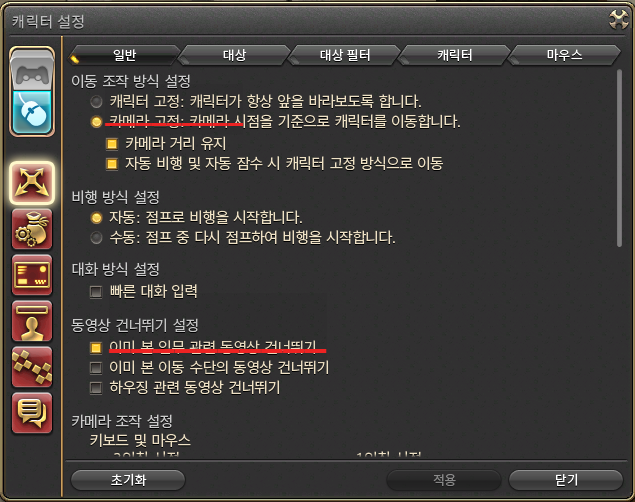
좌측 상단에 게임패드 모드로 바꿀 수 있는 기능이 있으며
인터페이스나 시야 전환같은 기능을 설정할 수 있게 되어있습니다
이동 조작 방식의 경우
캐릭터 고정은 방향키가 움직이는 대로 화면이 돌아가고
카메라 고정은 카메라에 맞춰 캐릭터의 시야가 움직이는 경우이기 때문에
보통은 카메라 고정 설정을 추천하고 있습니다
동영상 건너뛰기 같은 경우 처음 던전에 들어갔을때 나오는 동영상이
다음에도 같은 던전에 들어갔을때 반복되는 것이므로
해당 기능을 체크할 경우 동영상 없이 진행할 수 있습니다
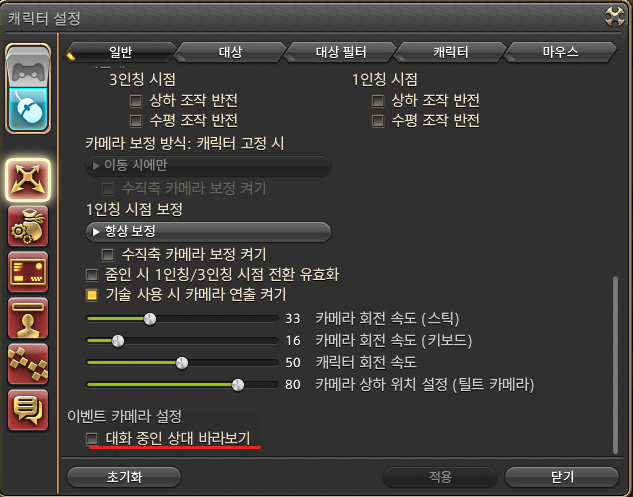
그리고 같은 페이지의 최하단으로 내려가시면
이벤트 카메라 설정이라는 것이 있습니다
해당 기능을 꺼두시면
NPC와 대화하거나 선택이 되는 사물을 누를 경우
화면이 갑작스럽게 움직여 멀미를 유발하는 것을 방지할 수 있습니다
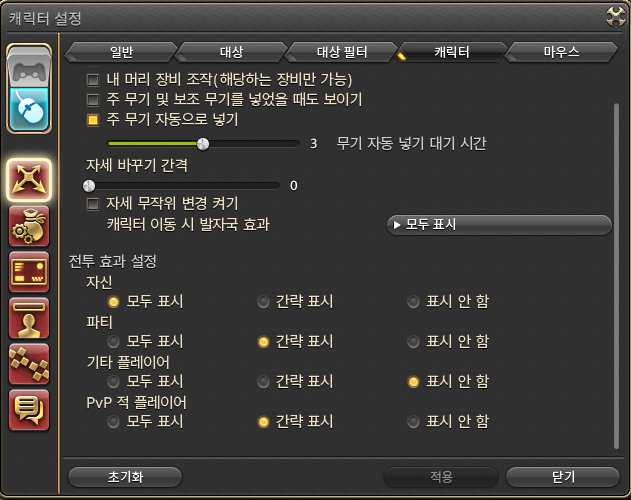
조작 설정 맨 위의 탭을 캐릭터로 이동하면
이렇게 사용하는 이펙트를 꺼둘 수 있습니다
취향껏 조절하시면 됩니다
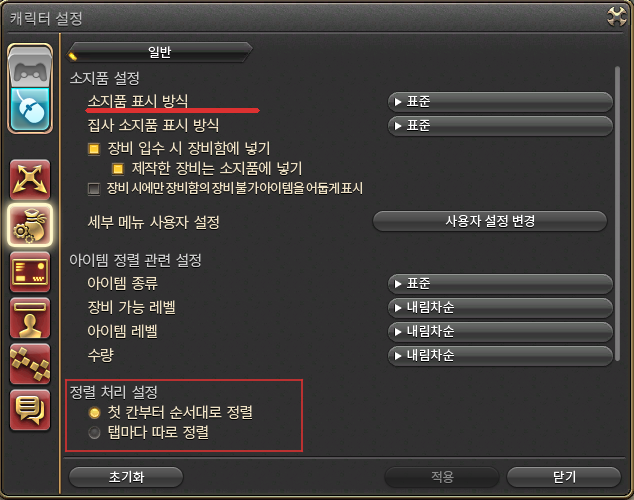
왼쪽 항목에서 한 칸 내려가 아이템 탭을 들어가면
소지품(i) 표시 방식을 설정할 수 있습니다
소지품 창을 켰을때
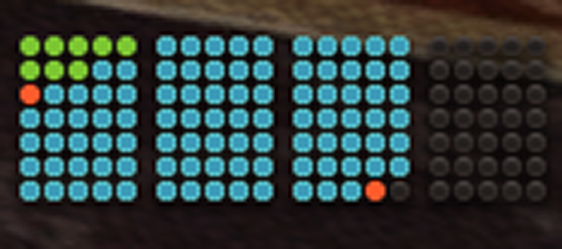
이렇게 각각의 탭으로 나누어서 볼지
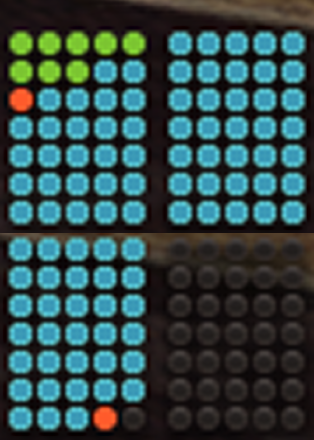
이렇게 한번에 볼지 설정할 수 있습니다
취향껏 설정하시면 됩니다
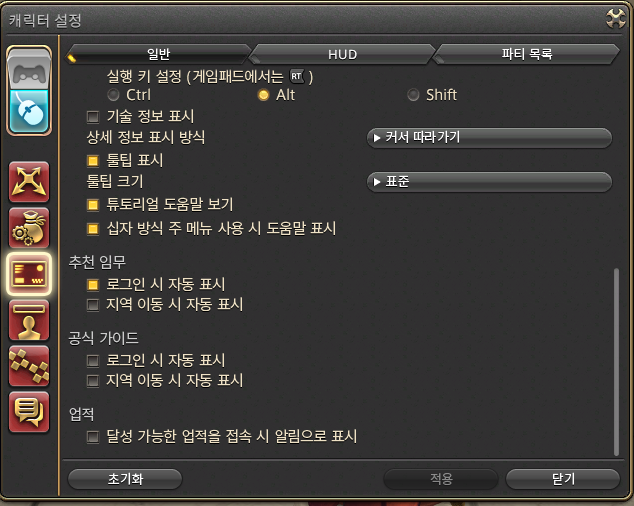
인터페이스 탭입니다
맨 하단으로 내려오시면 기술 정보 표시가 있습니다
이것을 해제해두시면
아이콘 위로 마우스를 올렸을때 스킬 설명이 나오는 것을 끌 수 있습니다
그리고 설정을 바꾸지 않으면 지역을 이동할 때
공식 가이드 링크가 계속 팝업될텐데
같은 창에서 설정을 꺼둘 수 있습니다
인터페이스와 이름설정은 각각 눌러보는 편이 더 이해하기 쉽기 때문에
궁금하시다면 물어봐주세요
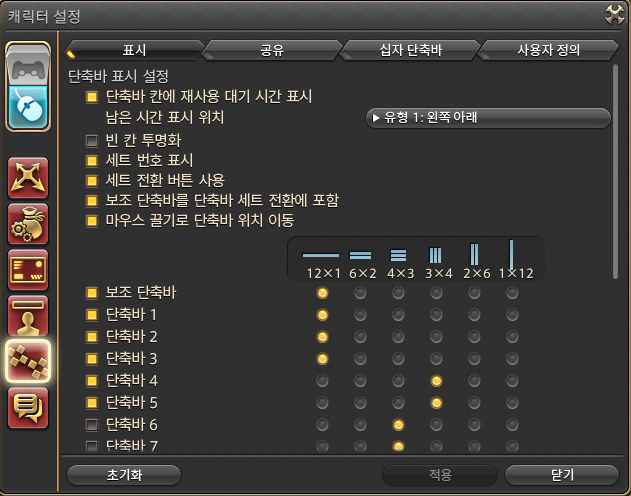
단축바 입니다
화면이 가득 차는것을 싫어하시면
표시탭에서 빈 칸 투명화를 체크하시면 좋습니다
단축바 모양도 바꿀 수 있습니다
사실 여기까지 들어오지 않아도 스킬 단축바 옆 자물쇠을 열고
숫자 위에서 마우스 오른쪽 버튼을 누르면 개별로 모양을 바꿀 수 있습니다
(세트 전환 버튼 사용 비활성 시 고정됩니다)
바뀐 모양의 예시는 아래의 이미지를 참고해주세요
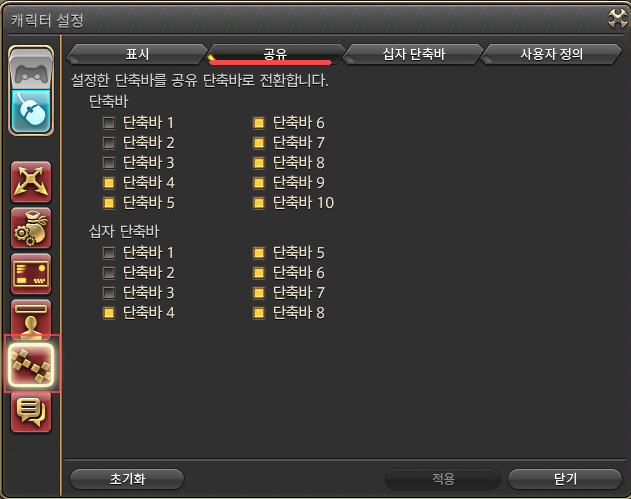
단축바 탭으로 들어와 공유 탭으로 넘어가시면
공유 단축바라는 것이 있습니다
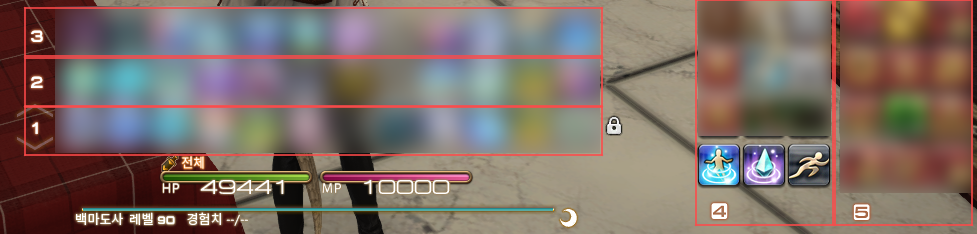
이런 식으로 단축바가 번호별로 설정이 되어있는데
직군마다 스킬 배치를 다르게 해야하기 때문에
저같은 경우 스킬을 올려둔 1 2 3 단축바는 공유 설정을 꺼두고
나머지 4 5 같은 단축바에는 모든 직군 공통으로 보이는 단축바로 설정해두었습니다
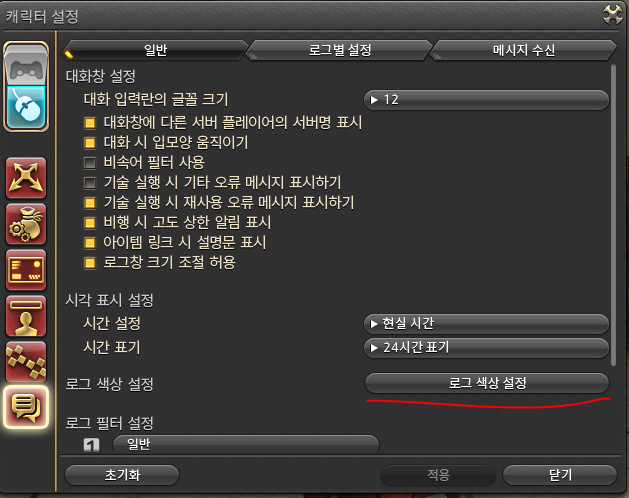
좌측 탭에서 맨 밑으로 내려오면
채팅 설정을 바꿀 수 있습니다

이런 식으로 채팅별 색깔을 구분할 수 있습니다
기본적으로 색이 나뉘어져 있지만 본인이 원하는 색으로 바꿔둘 수 있습니다
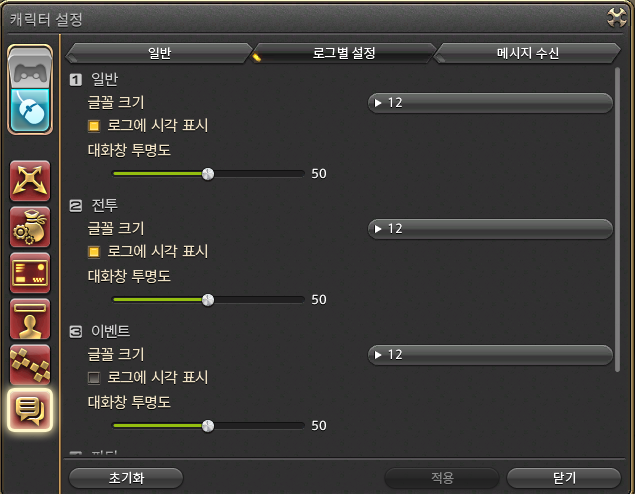
상단에서 로그별 설정 탭으로 넘어오면
채팅 탭에 시간을 확인할 수 있게 적용할 수 있습니다
이것도 입맛대로 설정하시면 됩니다
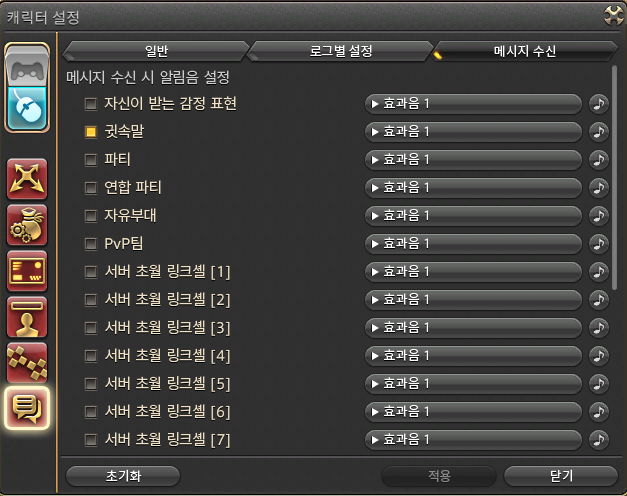
상단에서 마지막 탭으로 넘어가시면
채팅 별로 소리를 설정할 수 있는 기능이 있습니다
[인게임 화면]

각 종류마다 눌러보시면 바로 알 수 있게 구분되어 있습니다
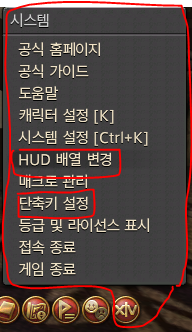
맨 마지막 것을 살펴보면
hud 배열 변경과 단축키 설정이 있습니다
눌러보시면 화면의 각 구성을 바꿀 수 있습니다
단축키 설정 역시 저기에서 바꾼다 정도로 알아두시면 좋을 것 같습니다
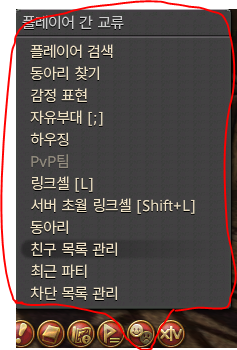
끝에서 두번째 탭입니다
가끔 지나가다보면
@@님이 &&님을 쓰다듬습니다
같은 글이 채팅에 올라옵니다
해당 목록에서 감정 표현을 눌러주세요
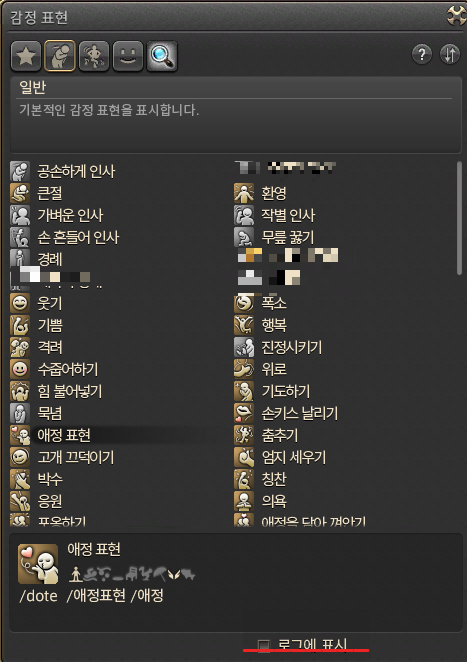
처음에는 열려있는게 적지만 메인퀘스트와 서브퀘스트를 열다보면 차차 채워집니다
이런 아이콘마다 설정되어있는 문구와 동작이 다른데
우측 하단의 로그에 표시를 꺼두시면
해당 행동의 문구가 채팅에 남지 않고 동작만 실행됩니다
나머지 동그라미들은 직관적으로 나타나있습니다
[장비 설정 (중요)]
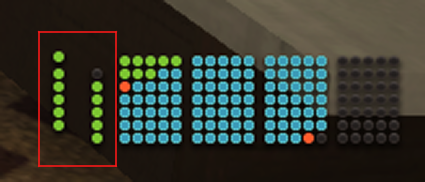
아이템 창 옆 12개의 구슬이 있습니다
해당 칸을 누르면 캐릭터창(단축키 C)이 나타납니다

최강 장비라는 버튼으로
눌렀을 시 가지고 있는 아이템 중에서 좋은 아이템으로 바꿔 입혀주는 기능입니다
각 도시의 시장에서 옷을 사거나
(저렙때는 장터게시판보다는 시장의 방어구 장신구 무기 상인을 이용해주세요)
퀘스트 보상으로 얻는 옷이 생기는데
그럴때마다 저 버튼을 눌러서 옷을 바꿔 입으시면 됩니다
다만 각 아이템마다 권장 레벨이 있으니 너무 많이 차이가 나는 것 같으면
도시의 상인들에게 구매하거나 (장신구의 경우 없다면 울다하의 보석공예가 에테라이트 옆 상점 방문)
우리 부대 소속이라면 부대장에게 문의해주세요 (게시자의 부대 한정)
아무 부위나 눌러 팝업되는 장비함(Ctrl+i)에서 원하는 장비 부분을 수동으로 바꿀 수도 있습니다
또한 장비 옆의 파란색 선 같은 경우 내구도를 나타냅니다
내구도가 깎이게 되면 오른쪽 귀걸이처럼 초록색으로 색상이 변하며
내구도가 모두 닳았을 시 전부 빨간 색으로 바뀌어 있습니다
각 지역의 수리공(만물상과 겸하는 경우가 있음)에게 수리받으면 됩니다

최강장비 버튼 옆옆에 있는 문서 모양 버튼은 장비 세트 입니다
여러가지 직업을 하는 것에 제한이 없기 때문에
각 직업 별로 입고있는 장비를 저장해두는 기능입니다
문서 버튼을 누르면 오른쪽과 같은 창이 뜨는데
+버튼을 눌러 현재 장비를 등록해두시면 됩니다
만약에 저처럼 주의 표시가 떠있을 경우
최강장비로 바꾸고 새로고침 모양의 버튼을 눌러주시면 해결됩니다

발 밑에 있는 동그라미 6개 같은 경우
순서대로
무기 꺼내기 (장비하고 있는 무기가 노출됩니다)
머리장비 끄기/켜기 (머리장비를 숨길 수 있습니다)
머리장비 설정하기 (일부 장비같은 경우 보이는 방식이 달라집니다)


무기 넣기/꺼내기 (캐릭터 창에서 보이는 폴리곤이 무기를 꺼냅니다)
내캐릭터 살펴보기 모드 (게임패드 전용이라 키보드 유저인 저는 모르겠습니다)
캐릭터 위치와 회전상태 초기화
(캐릭터 창 내에서 마우스 휠로 확대하고 오른쪽 클릭 후 드래그로 이동한 캐릭터를 초기화합니다)
정도 입니다
기본적인 설정 가이드가 끝났습니다
사실 이 가이드는 불친절한 것 같습니다...
근데 제가 게임을 잘하는 편이 아니라서
어떻게 설명해야할지 모르는 관계로
이번 가이드는 여기서 끝내도록 하겠습니다
설정에 관하여 궁금하신 것이 있다면 문의해주세요
공격 어떻게 하냐고 물어보시면 저도 몰라요
정말로요...
'파판14 > 가이드?' 카테고리의 다른 글
| 채집을 해보자 ~기초~ (1) | 2024.01.14 |
|---|---|
| 장비함을 정리해보자 ~접은 글 많음~ (0) | 2023.07.31 |
| 새싹을 위한 알아두면 좋은 채팅.리밋.임무아이템 (0) | 2023.03.23 |



